Maria Tereza

L'originale di questo tutorial lo trovate qui

Ringrazio Michèle per avermi permesso di tradurre questo tutorial
Tutorial tradotto con psp X
Materiale qui
Il tube della donna è di Mtfp
Il tube del paesaggio è di Guismo
Il tube dell'albero è di Katussia
I pennelli usati sono di: Coby17, Melbrushes, Ghostfight3r
La maschera è di BecKy
Gli altri elementi sono stati trovati sul web
Filtri usati qui: Unplugged Effects - Mura's Seamless - Unlimited 2

|
Porta con te la freccia per tenere il segno al tuo lavoro |
Preparazione
Apri tutti i tubes in psp.
Metti i pennelli che trovi nella cartella "Pinceaux_brushes" nella cartella pennelli di psp.
Metti le selezioni "fairymist_mariatereza" e "fairymist_mariatereza 2" nella cartella selezioni di psp.
1. Apri una nuova immagine trasparente di 800 x 650 px.
2. Configura la tavolozza dei materiali con due colori presi dal tuo tube principale.
Io ho scelto il colore scuro #080b26 per il primo piano e il colore chiaro #2a98c6 per lo sfondo.
3. Riempi il livello trasparente con il tuo colore di scuro di primo piano.
4. Effetti/Plug in/Unplugged Effect/Snow: 5.
5. Livelli/Nuovo livello raster.
Riempi con il colore chiaro di sfondo (clic tasto destro del mouse).
6. Apri la maschera "Becky_Mask018" e riducila ad icona.
Livelli/Nuovo livello di maschera/Da immagine e scegli "Becky_Mask018": spunta solo luminanza d'origine.
Regola/Messa a fuoco/Accentua messa a fuoco.
Livelli/Unisci/Unisci gruppo.
7. Attiva il tube "calguismist16410" o altro tube di tua scelta. Modifica/Copia e incolla come nuovo livello.
Io ho fatto Immagine/Rifletti.
8. Selezione/Carica selezione/Da disco e scegli "fairymist_mariatereza" con la configurazione predefinita.
Con lo strumento spostamento (lettera M della tua tastiera) metti la parte più interessante del tuo tube al centro della selezione.
Selezione/Inverti.
Premi il tasto Canc della tua tastiera per eliminare ciò che oltrepassa la selezione ovale.
Deseleziona tutto.
9. Nella tavolozza dei materiali configura in primo piano un altro colore preso dal tuo tube principale ( per me #897EC0).
10. Livelli/Nuovo livello raster.
Applica il pennello "swirls and seeds_by melsbrushes_1.png" configurato come sotto con il colore di primo piano in basso alla tag per tre volte:


11. Immagine/Capovolgi.
Cambia la modalità di miscelatura del livello da normale a altra modalità che dia un bell'effetto (indebolisci per me).
Gioca con i valori dell'opacità se necessario.
Puoi anche duplicare questo livello, spostarlo verso sinistra e mettere questo livello duplicato su un'altra modalità di miscelatura (filtra e opacità 80 per me):

12. Livelli/Nuovo livello raster.
Applica il pennello "Dots2_2 by Coby17" con il colore di sfondo (clic tasto destro del mouse) configurato come sotto al centro della tag:

Nota bene: Se non puoi usare questo pennello grande puoi caricare la selezione da disco "fairymist_mariatereza 2"
e riempirla con il tuo colore chiaro (strumento barattolo con modalità di corrispondenza nessuna) e poi deselezioni tutto.
Io ho cambiato la modalità di miscelatura di questo livello da normale a indebolisci e l'ho duplicato per renderlo ancora più luminoso.
Sta a te vedere la modalità più adatta con i tuoi colori.
13. Nella tavolozza dei materiali configura in primo piano un nuovo colore preso dal tuo tube principale (#ca518f per me).
14. Divertiti a decorare la tag con tutti i pennelli che ho fornito o altri pennelli di tua scelta.
Decora il basso della tua tag alternando colori diversi e dimensioni diverse.
Non dimenticarti di mettere un nuovo livello per ciascun pennello applicato in modo di poterli spostare a tuo piacimento se necessario.
Se tutto questo non ti tenta ho allegato al materiale i vai livelli dei pennelli da me usati.
Fai copia e incolla come nuovo livello e posizionali bene.
Non ti resta che applicare il viraggio a tuo gusto o cambiare la modalità di miscelatura perchè tutto sia in armonia con i tuoi colori.
Puoi posizionare i vari livelli di pennello come sotto:
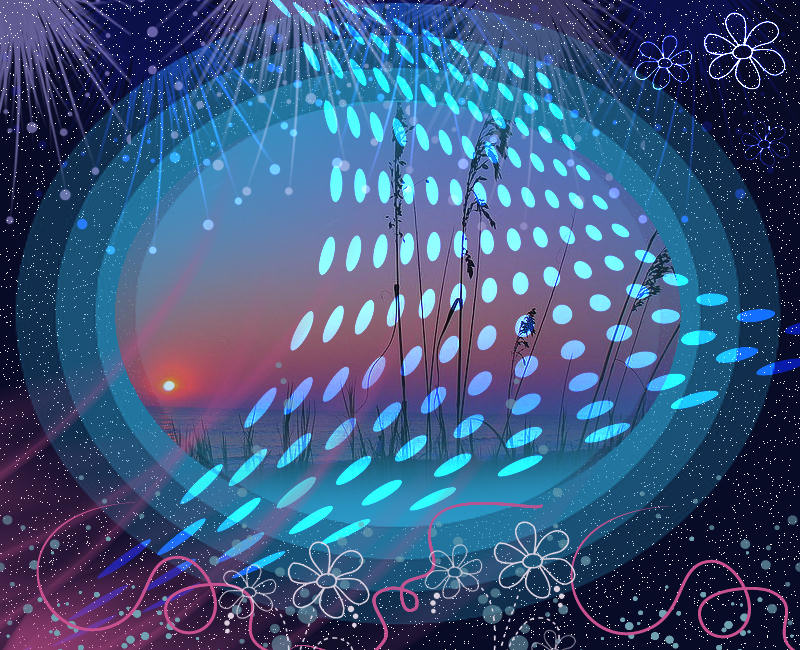
A. Livello "A.pspimage" nell'angolo inferiore sinistro della tag (fatto con il pennello "dream_design_by_ghost_fight3r_9.png")
B. Livello "B.pspimage" in basso alla tag (fatto con il pennello "Elegant swirls_and_Flowers_Brushes_2.png")
C. Livello "C.pspimage" in basso alla tag (fatto con il pennello "Elegant swirls_and_Flowers_Brushes_7, 9, 10.png")
D. Livello "D.pspimage" in basso alla tag (modalità di miscelatura indebolisci per me e fatto con il pennello "flowers")
E. Livello "E.pspimage" nell'angolo superiore destro della tag (modalità di miscelatura indebolisci per me e fatto con il pennello "flowers")
15. Attiva il tube "kTs_Good_Luck12" o altro tube di tua scelta. Modifica/Copia e incolla come nuovo livello.
Io ho ridimensionato questo tube al 50% (tutti i livelli non spuntato).
Ho cancellato con la gomma i due uccelli.
Posiziona come da tag finale o dove preferisci.
16. Effetti/Effetti 3D/Sfalsa ombra: 4 / 4 / 40 / 10 / colore nero o sfalsa ombra di tua scelta.
17. Livelli/Nuovo livello raster.
Con un colore in armonia con la tua tag applica sull'albero il pennello "Little_birdi_2" o altro pennello di tua scelta (dimensione compresa tra 30 e 60 per me).
Io ho applicato il pennello più volte aggiungendo ogni volta un nuovo livello (cambia i colori utilizzati, la dimensione e la direzione degli uccelli).
Se preferisci puoi utilizzare il livello già pronto che ho allegato nel materiale "birds" e applica il viraggio a ciascun uccello secondo i tuoi colori
dopo averli selezionati a turno con lo strumento selezione da punto a punto.
Puoi anche scegliere di sostituire gli uccelli con dei fiori o delle farfalle.
18. Attiva il tube "mtfp_308_©Jeremiah_Ketner" o altro tube di tua scelta. Modifica/Copia e incolla come nuovo livello.
Io ho ridimensionato questo tube al 75% (tutti i livelli non spuntato).
Posiziona come da lavoro finale o dove preferisci.
19. Livelli/Duplica.
Posizionati sul livello di sotto.
Effetti/Effetti di distorsione/Vento: da destra / 100.
Effetti/Effetti di distorsione/Vento: da sinistra / 100.
Io ho cambiato la modalità di miscelatura di questo livello da normale a indebolisci ( a te vedere la modalità che va meglio con i tuoi tubes).
Io ho poi duplicato questo livello e l'ho spostato leggermente verso il basso (per spostarlo chiudi temporaneamente la visibilità del livello del personaggio).
20. Posizionati sul livello che sta in cima (quello del personaggio).
Effetti/Effetti 3D/Sfalsa ombra: 4 / 4 / 40 / 10 / colore nero per me.
21. Attiva il tube "titre_Mariatereza_fairymist". Modifica/Copia e incolla come nuovo livello.
Applica il viraggio a tuo piacimento e posiziona dove preferisci.
Effetti/Plug in/Mura's Seamless/Emboss at Alfa con i valori predefiniti.
Puoi anche scegliere di scrivere un tuo testo personale con il font allegato o con un font di tua scelta.
22. Aggiungi la tua firma.
23. Assicurati che sia tutto ben posizionato.
Immagine/Aggiungi bordatura simmetrica di 1 px con un colore di tua scelta (colore chiaro del punto 2 per me).
24. Immagine/Aggiungi bordatura simmetrica di 30 px con un colore di tua scelta (colore scuro del punto 2 per me).
25. Seleziona quest'ultima bordatura con la bacchetta magica configurata come sotto:

26. Nella tavolozza dei materiali configura in primo piano un nuovo gradiente con gli stessi colori del punto 2 ma invertiti:
stile lineare, angolo 45, ripetizioni 3 e inverti non spuntato:
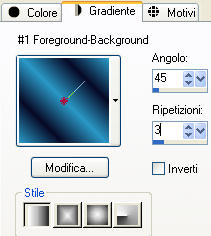
27. Riempi la bordatura selezionata con il gradiente di primo piano.
28. Effetti/Plug in/Unlimited 2/Buttons & Frames/3D Glass Frame 3: 50 / 150.
29. Deseleziona tutto.
30. Ridimensiona se necessario e salva in jpeg.
Tutorial tradotto da Byllina il 30 marzo 2011
e registrato su TWI

Tradotti Michèle
Home
|